
https://www.ostechnix.com/cpod-a-simple-beautiful-and-cross-platform-podcast-app/
作者 | Editor
譯者 | Liang Chen (Flowsnow) ???共計翻譯:26.0 篇 貢獻時間:1055 天
播客在過去幾年中變得非常流行。 播客就是所謂的“資訊娛樂”,它們通常是輕鬆的,但也會為你提供有價值的資訊。 播客在過去幾年中已經非常火爆了,如果你喜歡某些東西,就很可能有個相關的播客。 Linux 桌面版上有很多播客播放器,但是如果你想要一些視覺上美觀、有順滑的動畫並且可以在每個平臺上執行的東西,那就並沒有很多替代品可以替代 CPod 了。 CPod(以前稱為 Cumulonimbus)是一個開源而成熟的播客應用程式,適用於 Linux、MacOS 和 Windows。
CPod 執行在一個名為 Electron 的東西上 —— 這個工具允許開發人員構建跨平臺(例如 Windows、MacOS 和 Linux)的桌面圖形化應用程式。 在本簡要指南中,我們將討論如何在 Linux 中安裝和使用 CPod 播客應用程式。
安裝 CPod
轉到 CPod 的釋出頁面[1]。 下載並安裝所選平臺的二進位制檔案。 如果你使用 Ubuntu / Debian,你只需從釋出頁面下載並安裝 .deb 檔案,如下所示。
$ wget https://github.com/z-------------/CPod/releases/download/v1.25.7/CPod_1.25.7_amd64.deb
$ sudo apt update
$ sudo apt install gdebi
$ sudo gdebi CPod_1.25.7_amd64.deb
如果你使用其他發行版,你可能需要使用釋出頁面中的 AppImage。
從釋出頁面下載 AppImage 檔案。
開啟終端,然後轉到儲存 AppImage 檔案的目錄。 更改許可權以允許執行:
$ chmod +x CPod-1.25.7-x86_64.AppImage
執行 AppImage 檔案:
$ ./CPod-1.25.7-x86_64.AppImage
你將看到一個對話方塊詢問是否將應用程式與系統整合。 如果要執行此操作,請單擊“yes”。
特徵
探索標簽頁
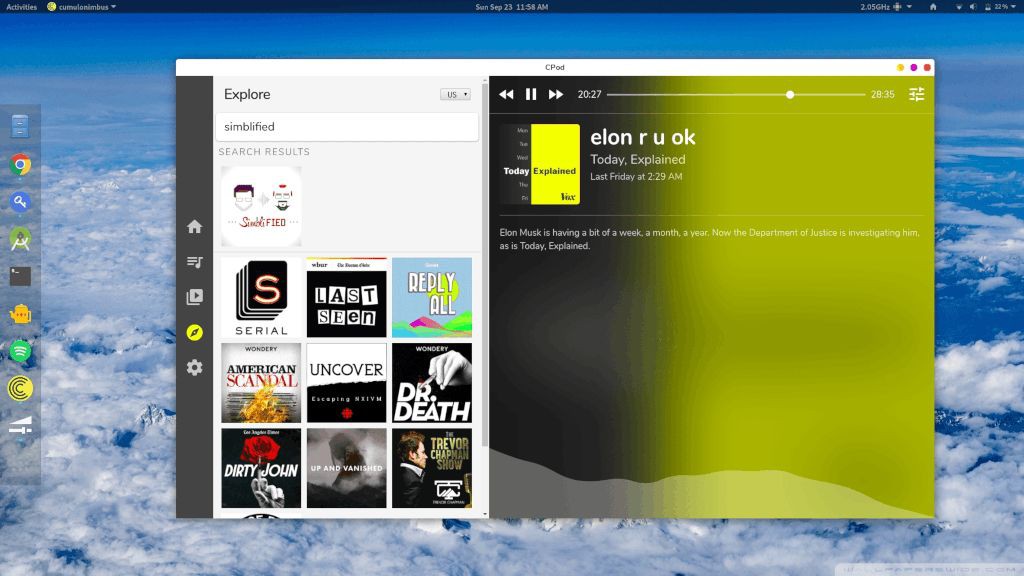
CPod 使用 Apple iTunes 資料庫查詢播客。 這很好,因為 iTunes 資料庫是最大的這類資料庫。 如果某個播客存在,那麼很可能就在 iTunes 上。 要查詢播客,只需使用探索部分中的頂部搜尋欄即可。 探索部分還展示了一些受歡迎的播客。
主標簽頁

主標簽頁在開啟應用程式時是預設開啟的。 主標簽頁顯示你已訂閱的所有播客的所有劇集的時間順序串列。
在主頁選項卡中,你可以:
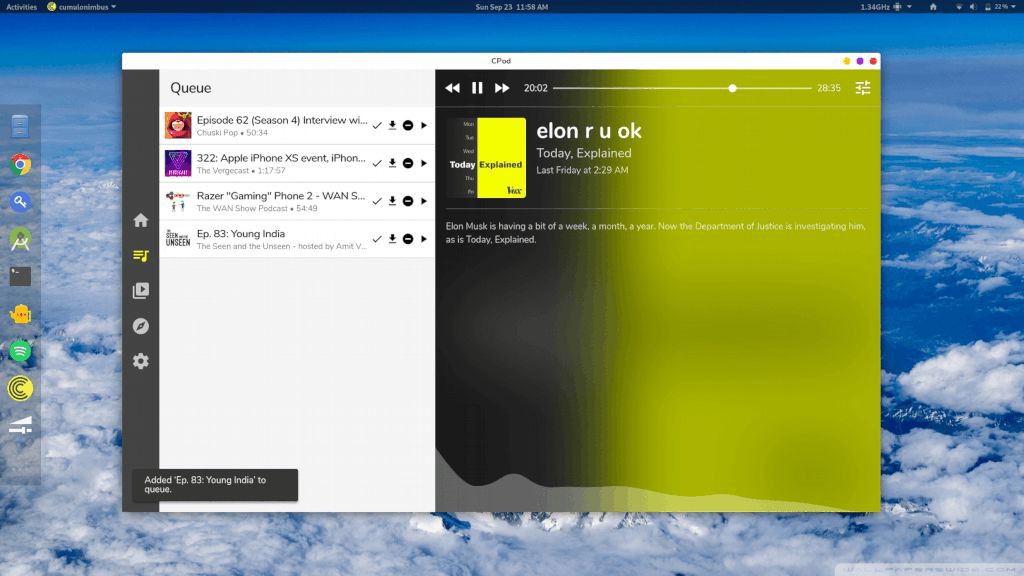
訂閱標簽頁
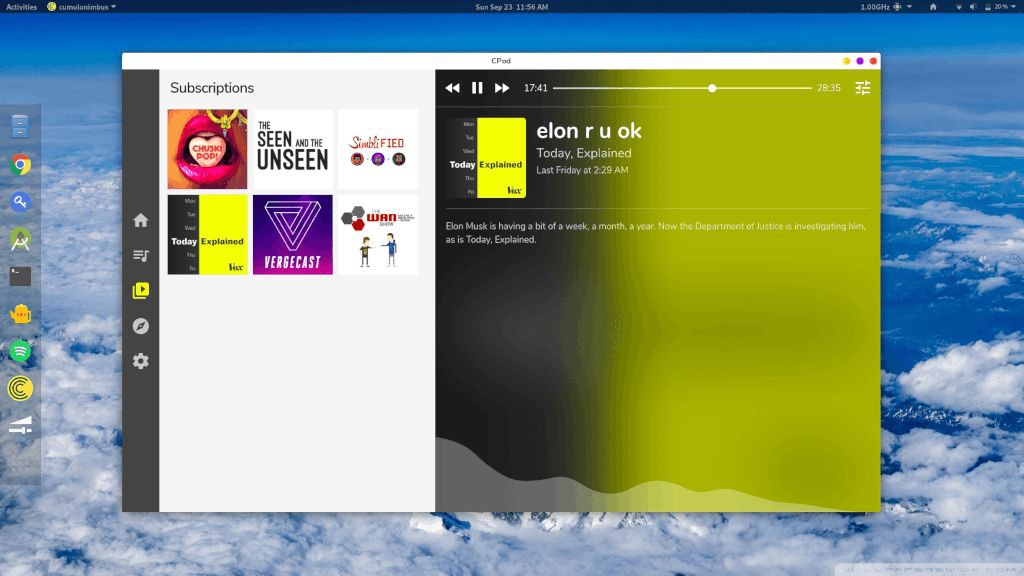
你當然可以訂閱你喜歡的播客。 你可以在訂閱標簽頁中執行的其他一些操作是:
播放器

播放器可能是 CPod 最美觀的部分。 該應用程式根據播客的橫幅更改整體外觀。 底部有一個聲音視覺化器。 在右側,你可以檢視和搜尋此播客的其他劇集。
缺點/缺失功能
雖然我喜歡這個應用程式,但 CPod 確實有一些特性和缺點:
總結
雖然它確實有它的缺點,但 CPod 顯然是最美觀的播客播放器應用程式,並且它具有最基本的功能。 如果你喜歡使用視覺上美觀的應用程式,並且不需要高階功能,那麼這就是你的完美應用。我知道我肯定會使用它。
你喜歡 CPod 嗎? 請將你的意見發表在下麵的評論中。
資源
via: https://www.ostechnix.com/cpod-a-simple-beautiful-and-cross-platform-podcast-app/
作者:EDITOR[4] 選題:lujun9972 譯者:Flowsnow 校對:wxy
本文由 LCTT 原創編譯,Linux中國 榮譽推出
 知識星球
知識星球